前言 > 由于 Gewechat 项目不再维护及可用,现采用 WeChatPadPro 方法替代之前介绍的 Docker 搭建微信机器人 教程现将微信接入方式更新为 WeChatPadPro,替换标题 5 的内容,其他部分不变 ## 5. 部署消息平台 ### 5.1 通过 WeChatPadPro 接入微信 > [!NOTE] > 1. 需要 AstrBot 版本 >= 3.5.10 > 2. 这个接入方式不受微信官方支持,使用的是 WeChatPadPro。
前言
由于 Gewechat 项目不再维护及可用,现采用 WeChatPadPro 方法替代
之前介绍的 Docker 搭建微信机器人 教程现将微信接入方式更新为 WeChatPadPro,替换标题 5 的内容,其他部分不变
- 部署消息平台
5.1 通过 WeChatPadPro 接入微信
Note
- 需要 AstrBot 版本 >= 3.5.10
- 这个接入方式不受微信官方支持,使用的是 WeChatPadPro。请注意风险。如果要使用官方支持的方式,> 请使用企业微信的方式接入
- 请控制聊天频率。如果过于频繁使用(同一时间发送消息次数过多),可能会导致更高的风控风险,请注意使用频率
Warning
- 仅支持微信个人号
- 微信限制,需要手动扫码登录
- 微信限制一个微信号必须有一台手机在线才能登录其他端。因此,你需要有一台手机登录该微信,才能使用该接入方式。请尽量保证手机和部署地设备处于同一城市。
5.1.1 部署 WeChatPadPro
Note
- 这里仅通过 Docker 部署,且仅在 Linux 上测试了部署的成功性
- 不支持
arm64架构的设备
克隆 WeChatPadPro-Docker 到本地并进入:
|
|
创建 main 和 mysql 目录:
|
|
进入 main 目录并克隆 WeChatPadPro 到当前目录:
|
|
将 WeChatPadPro 内所有文件放到 main 文件夹下:
释出 stay 可执行文件:
|
|
覆盖 WeChatPadPro 原来的 setting. Json 文件:
|
|
Tip
你可以根据你的需要,编辑 main/assets/setting.json 文件,也可以不编辑。建议将 adminKey 修改为更安全的密码
运行容器并查看 WeChatPadPro 日志:
|
|
正常情况下,会出现如下日志:
|
|
如果发现报错:
- MySQL 容器还没有启动成功

确认 wx_mysql 容器是为 healthy,再重启 wechatpadpro 容器
- Redis 容器启动失败

编辑 ./WeChatPadPro-Docker/redis/conf/redis.conf 文件,删除或注释以下内容:
|
|
重启 Redis 容器,确保两个容器 wx_redis 和 wx_mysql 都为 healthy 后,再重启 wechatpadpro 容器
5.1.2 在 AstrBot 中配置 wechatpadpro 适配器
在 AstrBot 的管理面板中,打开消息平台 -> 新增适配器 -> wechatpadpro (微信),如下图所示:
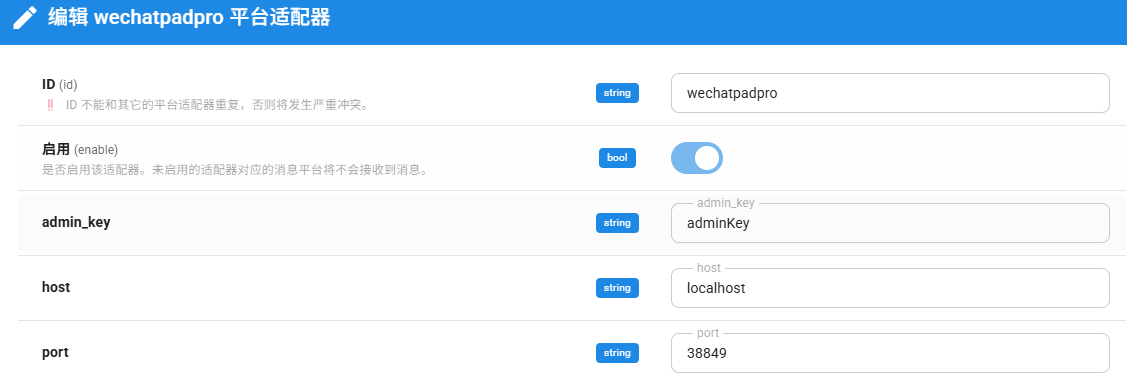
-
admin_key: 上面步骤中,setting. Json 下的 adminKey 的值
-
host: 填写部署 WeChatPadPro 项目的机器的主机地址,这里直接填你的服务器 IP,不要填 localhost
-
port: Docker 部署默认填
38849,如果没修改填这个即可
Note
填写完成后,保存;由于 host 填的是服务器 IP, 服务器需要放行 38849 端口
进入 控制台,查看日志,如果连接成功,会出现如下日志:
|
|
请打开微信扫码即可,如果超出了 30 秒,重新关开这个平台适配器即可
Warning
在第一次掉线之后请务必执行以下工作流程,否则将会严重提高风控风险
-
进入 WechatPadPro 的 API 接口界面,将你刚刚扫码登录的账号的 token 填入 “TOKEN_KEY”,在 ADMIN_KEY 处输入自己设置的密钥。然后点击 “连接”
-
然后往下翻找到 “登录”——>” 唤醒登录(只限扫码登陆)“,点击 ”Try it out“,再点击 ”Execute“。此时,您扫码的那台机器会弹出登录界面。这个时候就能实现老设备登录不会触发风控
Token Key 即授权码,获取方式如下:
打开 AstrBot 数据目录(AstrBot/data 目录),找到 wechatpadpro_credentials.json 文件,打开之后,其中的 auth_key 即为对应 wxid 的授权码
5.1.3 接入大模型服务
在管理面板 -> 服务提供商 ->+ 新增服务提供商 处配置各种大语言模型服务
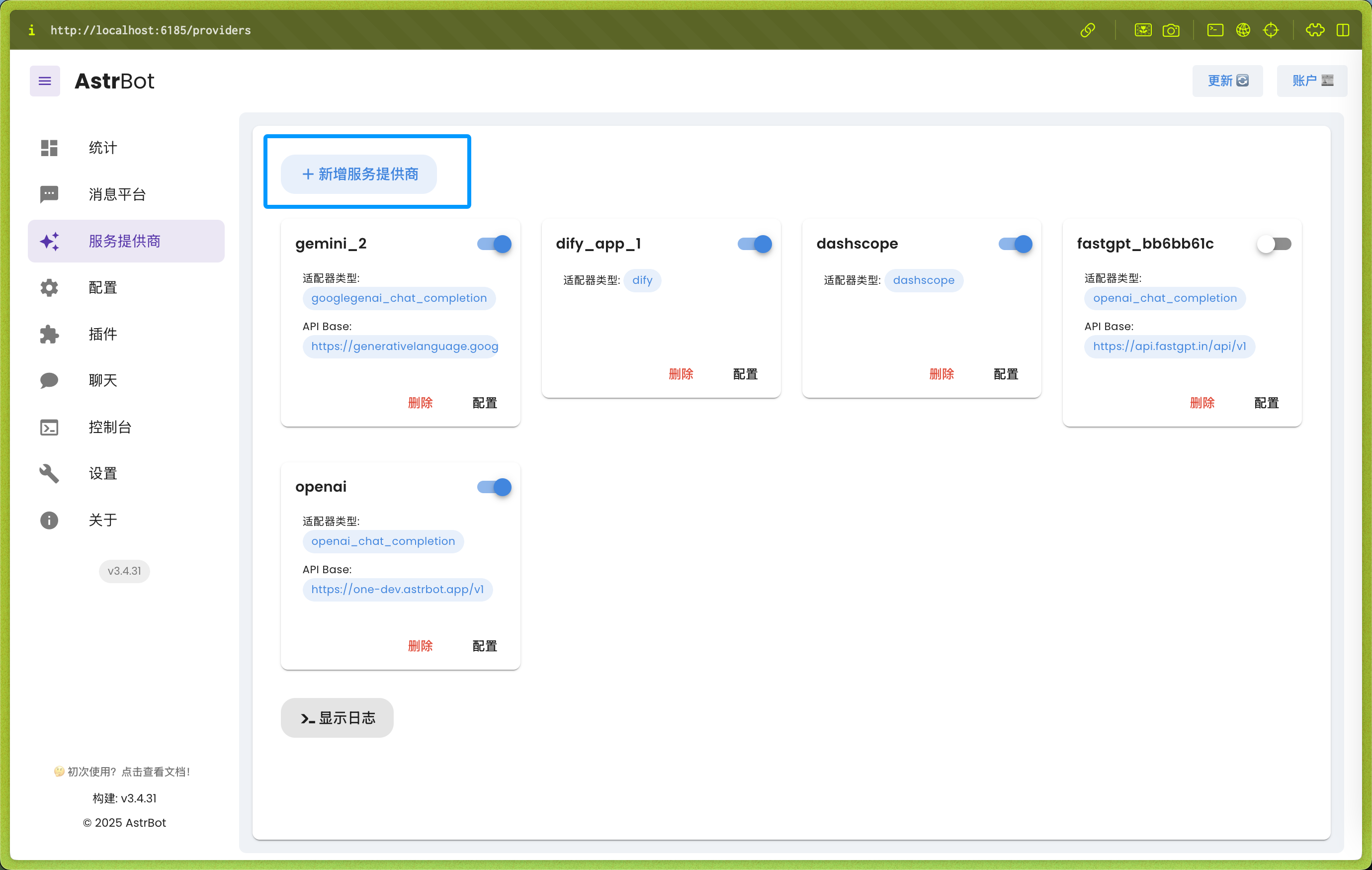
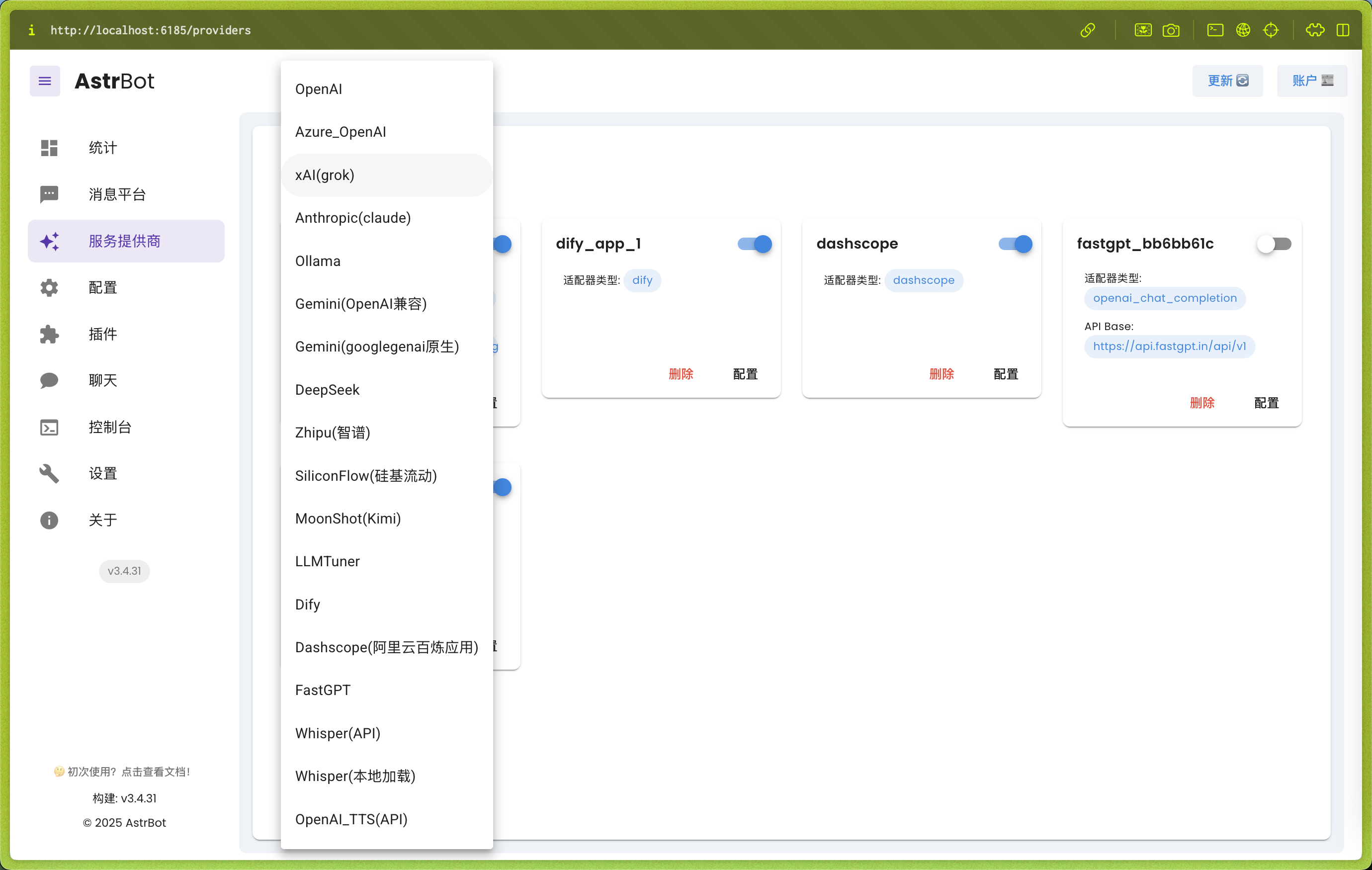
选择想要接入的大模型,例如 Deepseek, 填入获取的 API key 保存即可
5.1.5 食用方法
查看日志确认登录成功:
在控制台查看日志,若登录成功,则会显示 成功登录绿泡泡及回调信息等
在微信测试:
可以私发消息给机器人微信,如 /help 可以查看内置指令
可将机器人加入群聊,通过 @机器人 可以进行唤醒对话,例如 @机器人 请帮我写一首关于爱情的诗
开启插件:
可以在管理面板的插件添加插件开启或禁止,插件的使用可以点击插件的帮助来查看使用方法
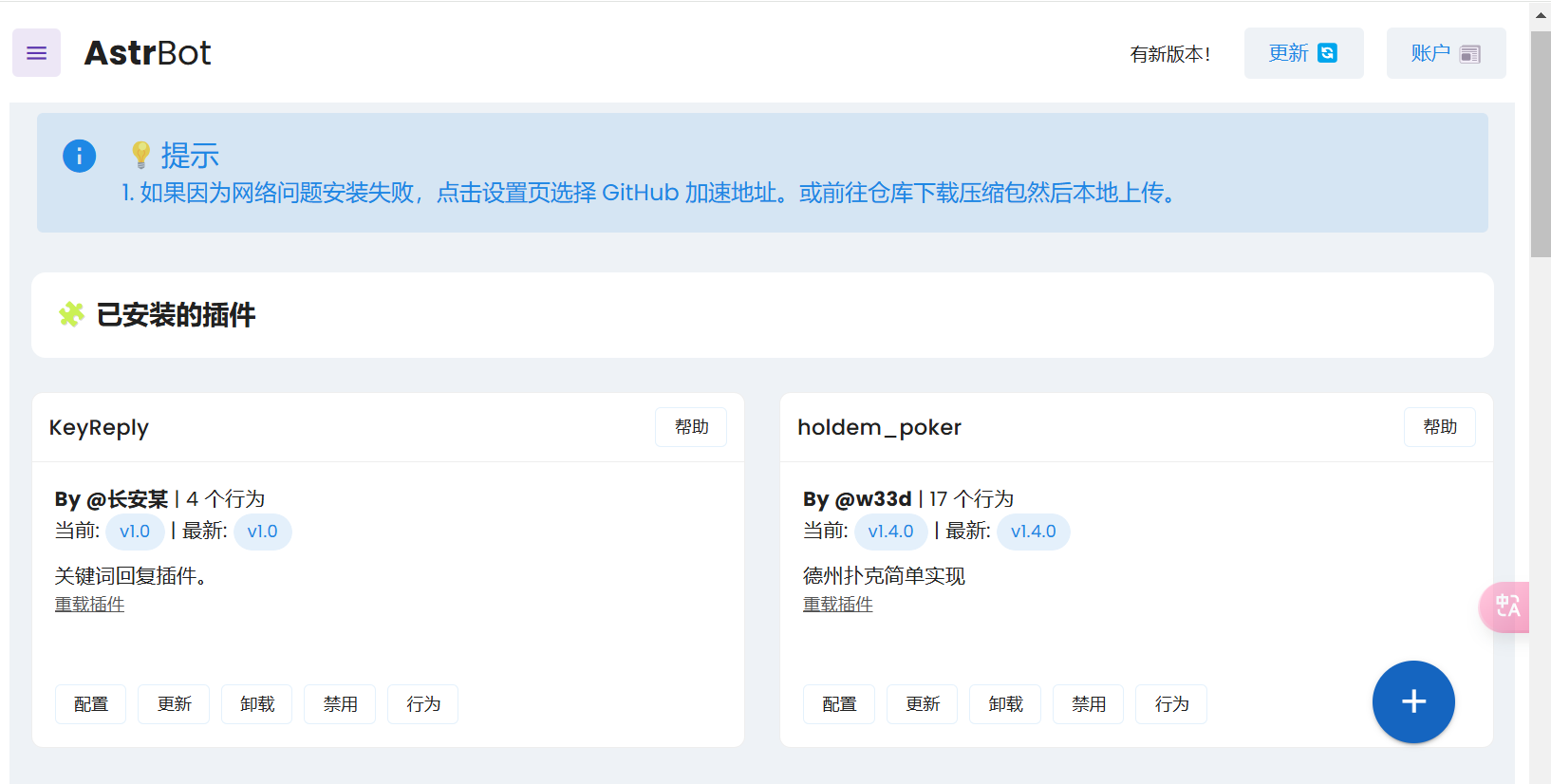
5.1.6 注意事项
一旦登录成功,请牢记在配置时配置的 username,如果更换,则相当于使用新设备登录。频繁新设备登录容易触发风控
- 结尾
在使用的过程中如果遇到问题,可以先自行查看文档,解决不了可以去 Github 提交 issues
更多的使用方法以及功能可以参考官网文档
本文出自:【更新】Docker 搭建微信机器人
